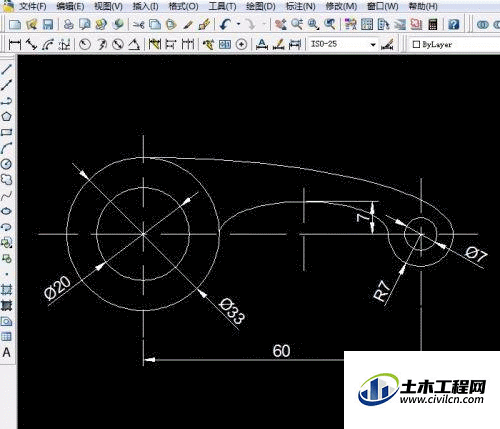CAD能以多种方式创建直线、圆、椭圆、多边形,条样曲线等基本图形对象。并且CAD还能够快速的绘制圆弧,圆弧的分类有多种,今天主要来讲解CAD如何使用椭圆弧的。
方法/步骤
第1步
单击选“直线”,快捷键为:L,输入字母L后按空格键即可画直线。在绘图区适当位置单击,移动鼠标往下,输入数字:60按空格键,画出圆心的位置。
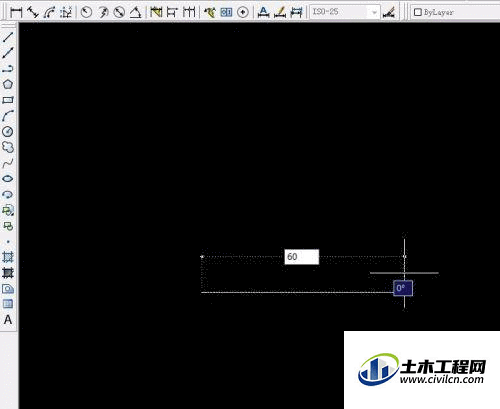 |
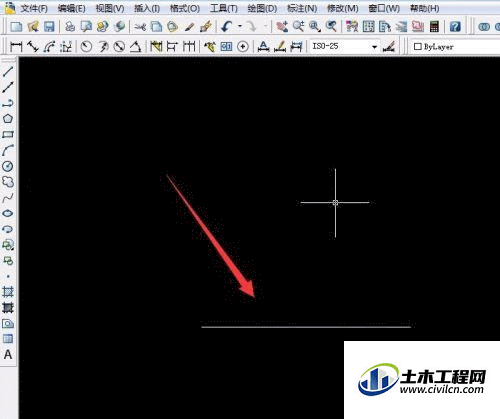 |
第2步
单击选定圆工具,快捷键为: C,单击左边酱针离的端点为圆心位置,输夏艳入圆直径驾畜20和直径33(半径16.5)的圆,右边的端点为圆心位置,输入圆直径7和半径7的圆。
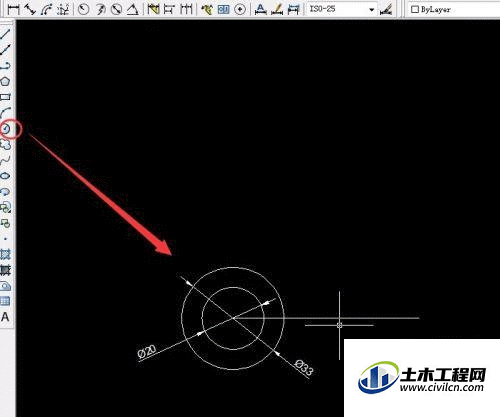 |
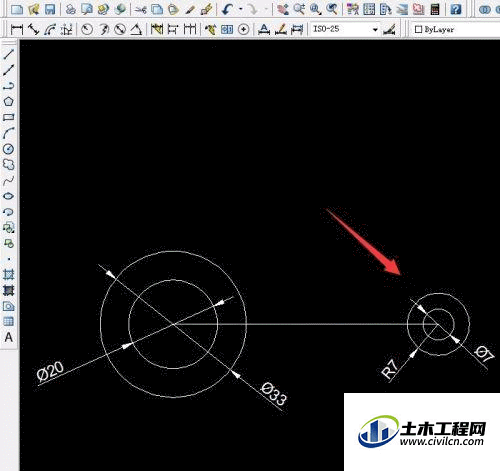 |
第3步
单击“椭圆弧”,设置“对象捕捉”中“象限点”,捕捉后单击两个圆的象限点。
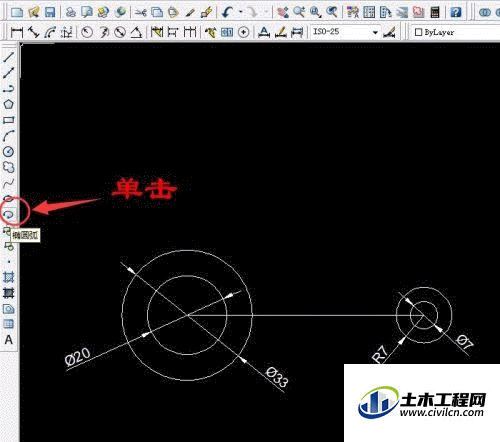 |
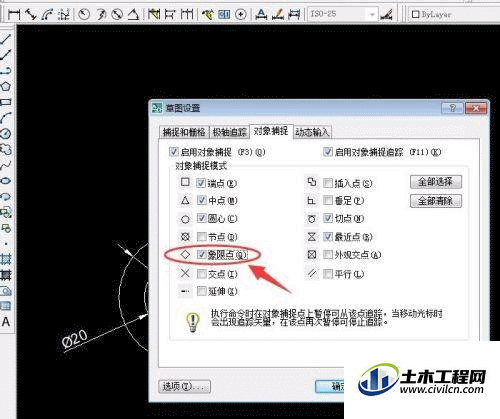 |
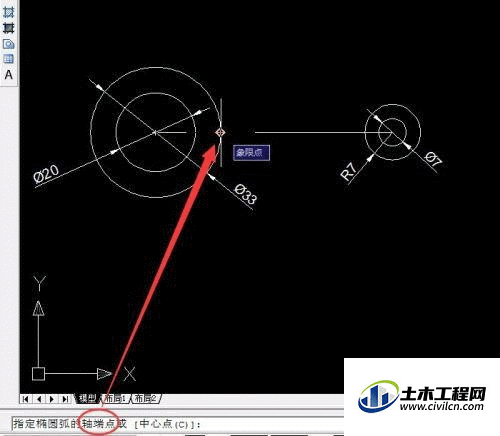 |
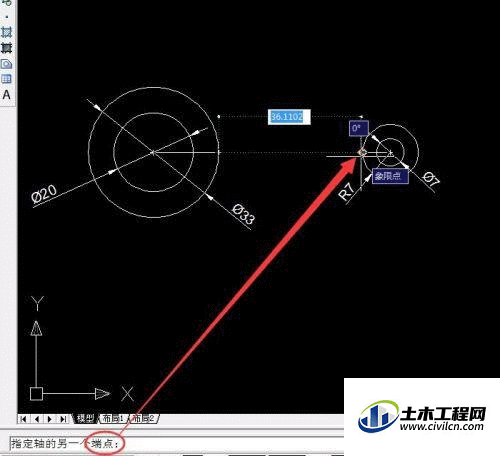 |
第4步
输入另一条半轴的长度7后确定,指定起始角度单击右边“象限点”后移动鼠标至左边“象限点”单击。
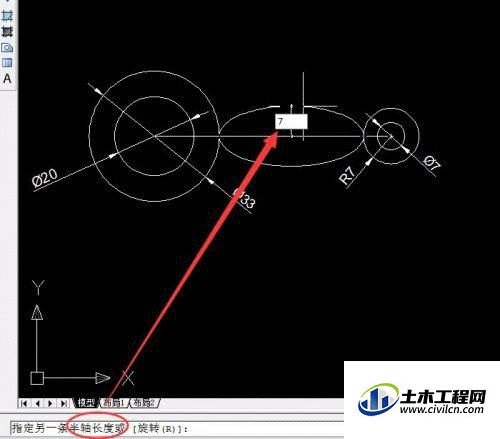 |
 |
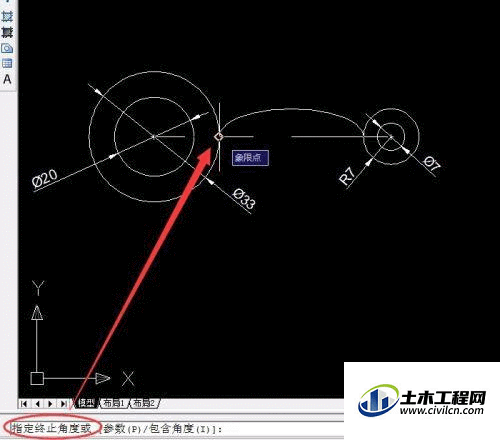 |
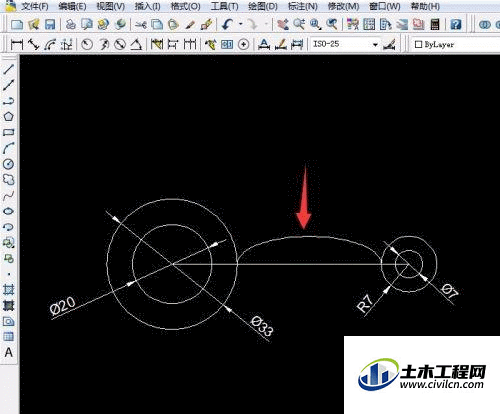 |
第5步
画另一个椭圆弧,此椭圆弧只有椭圆的四分之一,直接画不出来,要画一些辅助的圆,用“镜像工具”镜像出半径7的圆。
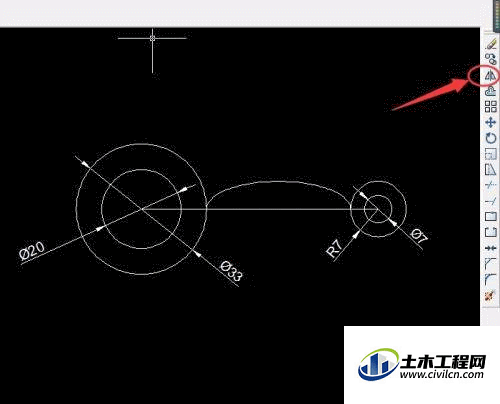 |
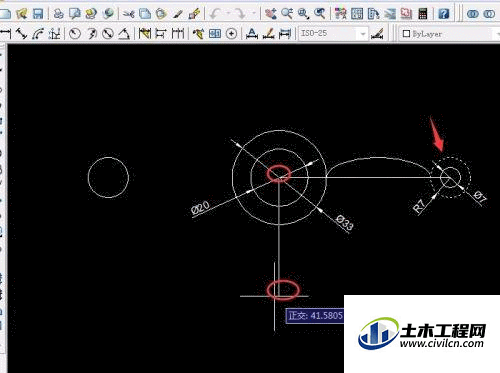 |
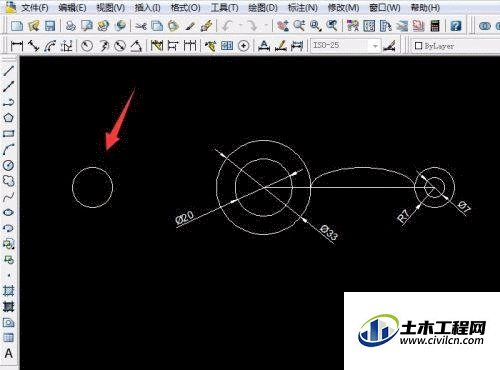 |
第6步
单击“椭圆弧”,捕捉后单击两个圆的象限点,输入另一条半轴的长度捕捉到大圆的“象限点”单击。指定起始角度单击右边“象限点”后移动鼠标至大圆“象限点”单击。
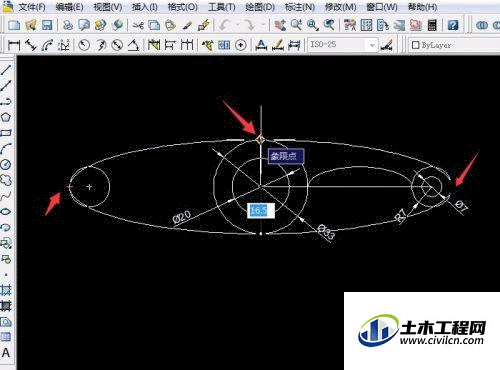 |
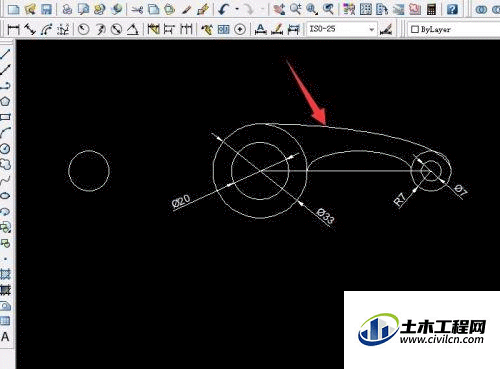 |
第7步
删除辅助的圆,用“修剪工具”修剪多余的线,如图所示:
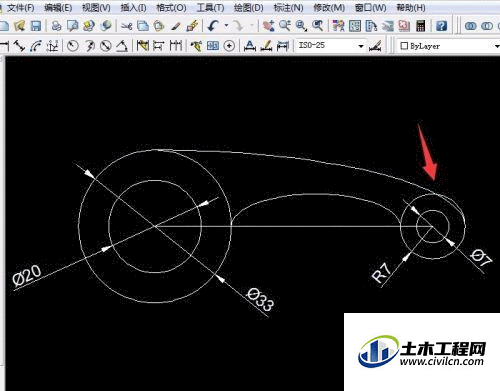 |
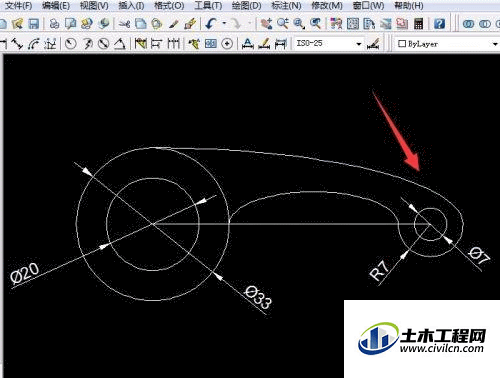 |
第8步
画出其它辅助直线,按尺寸要求标出尺寸,圆用半径和直径标注。